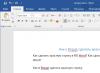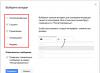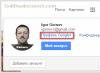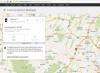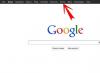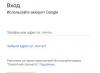لا تستطيع كل عائلة حديثة تقريبًا تخيل حياتها بدون الإنترنت. لذلك ، تحظى أجهزة توجيه Wi-Fi اليوم بشعبية كبيرة. ولكن هناك حالات يتعذر فيها على المستخدمين تذكر كلمة المرور منها والبدء في المحاولة بكل طريقة ممكنة لاستعادتها.
لمنع حدوث ذلك ، يُطلب من جميع مقدمي الخدمة التسجيل كلمه السر، على سبيل المثال في جهاز كمبيوتر محمول.
يحاول بعض مستخدمي الإنترنت المتقدمين اختراق موجه Wi-Fi الخاص بهم ، ولكن كقاعدة عامة ، هذا لا يحقق النتيجة المتوقعة.
غالبًا ما تبرز مسألة كلمة المرور عندما تحتاج إلى توصيل جهاز جديد بشبكة Wi-Fi.
نحن نبحث عن كلمة مرور من WI-FI في "Keychain" في OS X
يخزن OS X جميع كلمات المرور من شبكات الإنترنت التي اتصلت بها من قبل ، وهي بالطبع متاحة لك.
لهذا:
- ابحث عن مجلد "كافة البرامج" وابحث عن قسم "النظام" ؛
- انقر فوق الشبكة المنزلية الخاصة بك وانقر فوق الزر "i" (معلومات) ؛
- في النافذة التي تظهر ، حدد المربع "عرض كلمة المرور" وأدخل بيانات المسؤول. وبالتالي ، سيتم عرض كلمة المرور الخاصة بك لك.
كيفية استعادة كلمة المرور من جهاز توجيه Rostelecom Wi-FI؟
عندما يعمل الكمبيوتر على Windows 7 ، لن تتطلب هذه العملية الكثير من الجهد منك. هنا تحتاج إلى تنفيذ عدد من الخطوات التالية:
- انقر بزر الماوس الأيمن فوق عنصر "الاتصال اللاسلكي". إنه في شريط الإعلام ؛
- ابحث عن الشبكات في الحالة النشطة وانقر على تلك التي تضيء باللون الأزرق. ثم ، انقر فوق زر الماوس الأيسر. تظهر نافذة حالة الشبكة اللاسلكية ؛
- انتقل إلى عنصر "الأمان" وحدد المربع بجوار الخيار "عرض الإدخال كلمه السر«.
ماذا تفعل عندما لا تعرض لوحة التحكم رمز "Wireless Network Management"؟
فأنت بحاجة إلى العثور على رمز "Connections". عند النقر عليها ، يجب أن تظهر اتصالات الإنترنت المتاحة. هناك تحتاج إلى البحث والنقر بزر الماوس الأيمن ، وبعد ذلك تظهر نافذة "الخصائص".
في الفيديو - كيفية معرفة كلمة المرور من جهاز توجيه wifi الخاص بك:
إذا تم كل شيء بشكل صحيح ، فستظهر مجموعة الأحرف الخاصة بك في سطر النص "مفتاح أمان الشبكة" كلمه السر.
عندما يكون من المستحيل تعيين علامة أو أن كلمة المرور الخاصة بك غير مرئية ، فعليك الانتقال إلى إعدادات جهاز التوجيه.
نقوم باستعادة كلمة المرور من جهاز توجيه Wi-FI من Beeline
هناك طريقتان لاستعادة كلمة المرور الخاصة بك:
من خلال الكمبيوتر والموجه نفسه. باستخدام الكمبيوتر كلمه السرتم ترميمه بنفس الطريقة الموضحة أعلاه.
كيف تسترجع كلمة المرور من خلال إعدادات جهاز الإنترنت نفسه؟
ندخل إلى واجهة جهاز الإنترنت ، ونجد سطر العنوان في المتصفح ، حيث نكتب 192.168.1.1 ، أو 192.168.0.1. بعد ذلك سيطلب منك النظام إدخال البيانات وهي كلمة المرور وتسجيل الدخول.
لا يقوم العديد من المستخدمين بتغييرها عند إعداد جهاز توجيه ، لذلك ندخل افتراضيًا:
- تسجيل الدخول - admin
- كلمة المرور هي admin أو 1234.
نعثر على العنصر اللاسلكي (الشبكات اللاسلكية) ، وابحث عن الأمان اللاسلكي (حماية الشبكة اللاسلكية) وتحقق من عنصر كلمة مرور PSK (كلمة المرور) ، وسيتم عرض كلمة المرور المطلوبة هناك.
عندما تقوم بتغيير تسجيل الدخول وكلمة المرور ، عند إعداد جهاز الإنترنت ، فسيتعين عليك إعادة تعيين جهاز التوجيه إلى إعدادات المصنع.
تحتوي جميع الأجهزة على زر إعادة تعيين في الخلف.اضغط عليه واستمر لمدة 10 ثوان. في بعض أجهزة التوجيه ، يتم الضغط على الزر باستخدام إبرة حياكة أو عصا رفيعة أخرى.
سيقوم جهاز التوجيه بعد ذلك بإعادة تعيين تكويناته بالكامل وستحتاج إلى إعادة تكوينه.فقط لا تنس كتابة ملف كلمه السرحتى لا تحدث مثل هذه المشاكل مرة أخرى.
قد يواجه مستخدمو الشبكة اللاسلكية انخفاضًا في سرعة الإنترنت أو ارتفاع استهلاك حركة المرور. في معظم الحالات ، يعني هذا أن مشتركًا تابعًا لجهة خارجية قد اتصل بشبكة Wi-Fi - إما التقط كلمة المرور أو اخترق الحماية. أسهل طريقة للتخلص من الدخيل هي تغيير كلمة المرور الخاصة بك إلى كلمة مرور قوية. سنخبرك اليوم كيف يتم ذلك لأجهزة التوجيه وأجهزة المودم ذات العلامات التجارية من مزود الخط المباشر.
لا تختلف عملية تغيير عبارة المرور للوصول إلى الشبكة اللاسلكية من حيث المبدأ عن المعالجة المماثلة على أجهزة توجيه الشبكة الأخرى - فأنت بحاجة إلى فتح مُكوِّن الويب والانتقال إلى خيارات Wi-Fi.
عادةً ما تفتح أدوات الويب الخاصة بتكوين جهاز التوجيه في 192.168.1.1
أو 192.168.0.1
. يمكن العثور على العنوان الدقيق وبيانات التفويض الافتراضية على ملصق موجود في الجزء السفلي من علبة جهاز التوجيه. 
يرجى ملاحظة أنه في أجهزة التوجيه التي تم تكوينها مسبقًا ، قد يتم تعيين تركيبة تسجيل الدخول وكلمة المرور التي تختلف عن المجموعة الافتراضية. إذا كنت لا تعرفهم ، فإن الخيار الوحيد هو إعادة ضبط جهاز التوجيه على إعدادات المصنع. لكن ضع في اعتبارك - بعد إعادة التعيين ، سيتعين تكوين جهاز التوجيه مرة أخرى.
يُباع طرازان من أجهزة التوجيه تحت العلامة التجارية Beeline - Smart Box و Zyxel Keenetic Ultra. ضع في اعتبارك إجراء تغيير كلمة المرور على شبكة Wi-Fi لكليهما.
صندوق ذكي
في أجهزة توجيه Smart Box ، يكون تغيير كلمة الرمز للاتصال بشبكة Wi-Fi كما يلي:
- افتح مستعرضًا وانتقل إلى مكون الويب الخاص بالموجه وعنوانه 192.168.1.1 أو my.keenetic.net. ستحتاج إلى إدخال البيانات للحصول على إذن - افتراضيًا هذه هي كلمة المسؤول. أدخله في كلا الحقلين وانقر "يتابع".
- بعد ذلك ، انقر فوق الزر "إعدادات متقدمة".
- انتقل إلى علامة التبويب واي فاي، ثم في القائمة الموجودة على اليسار ، انقر فوق العنصر "أمان".
- المعلمات الأولى التي يجب التحقق منها هي - "المصادقة"و "أسلوب التشفير". يجب أن يتم تعيينهم كـ WPA / WPA2-PSKو TKIP-AESعلى التوالي: هذه المجموعة هي الأكثر موثوقية في الوقت الحالي.
- يجب إدخال كلمة المرور نفسها في الحقل الذي يحمل نفس الاسم. نذكرك بالمعايير الرئيسية: ثمانية أرقام على الأقل (أكثر أفضل) ؛ الأبجدية اللاتينية والأرقام وعلامات الترقيم ، ويفضل بدون تكرار ؛ لا تستخدم مجموعات بسيطة مثل عيد الميلاد والاسم الأول واسم العائلة وأشياء تافهة مماثلة. إذا لم تتمكن من الحصول على كلمة مرور مناسبة ، فيمكنك استخدام منشئنا.
- في نهاية الإجراء ، لا تنس حفظ الإعدادات - اضغط أولاً "يحفظ"ثم اضغط على الرابط "يتقدم".






في المرة التالية التي تتصل فيها بشبكة لاسلكية ، ستحتاج إلى إدخال كلمة مرور جديدة.
Zyxel Keenetic Ultra
يحتوي Zyxel Keenetic Ultra Internet Center بالفعل على نظام تشغيل خاص به ، لذلك يختلف الإجراء عن Smart Box.


كما ترى ، فإن تغيير كلمة المرور على جهاز التوجيه لا يسبب أي مشاكل. الآن دعنا ننتقل إلى حلول الجوال.
تغيير كلمة مرور Wi-Fi على أجهزة المودم المحمولة من Beeline
توجد أجهزة الشبكة المحمولة التابعة للعلامة التجارية Beeline في شكلين - ZTE MF90 و Huawei E355. يتم أيضًا تكوين أجهزة التوجيه المحمولة ، مثل الأجهزة الثابتة من هذا النوع ، عبر واجهة الويب. للوصول إليه ، يجب توصيل المودم بالكمبيوتر باستخدام كبل USB وبرامج التشغيل المثبتة ، إذا لم يحدث ذلك تلقائيًا. ننتقل مباشرة إلى تغيير كلمة مرور Wi-Fi على هذه الأدوات.
هواوي E355
كان هذا الخيار موجودًا منذ فترة طويلة ، لكنه لا يزال شائعًا بين المستخدمين. يتم تغيير كلمة الرمز إلى Wi-Fi لهذا الجهاز وفقًا للخوارزمية التالية:


لا تنس تحديث كلمات المرور لشبكة Wi-Fi هذه على جميع أجهزتك.
هاتف ZTE MF90
يعد مودم 4G المحمول من ZTE بديلاً أحدث وأكثر ثراءً بالميزات لهاتف Huawei E355 المذكور أعلاه. كما يدعم الجهاز أيضًا تغيير كلمة مرور الوصول إلى شبكة Wi-Fi والتي تحدث على النحو التالي:


بعد هذا التلاعب ، سيتم تحديث كلمة المرور.
استنتاج
اقترب دليلنا لتغيير كلمة مرور Wi-Fi على أجهزة التوجيه وأجهزة المودم من Beeline من نهايته. أخيرًا ، نود أن نلاحظ أنه من المستحسن تغيير كلمات الشفرة في كثير من الأحيان ، بفاصل 2-3 أشهر.
رفعت الشبكة اللاسلكية مفهوم الراحة إلى مستوى جديد. في المكاتب والمنازل والشقق وأجهزة الكمبيوتر الشخصية والهواتف والأجهزة اللوحية التي تدعم WI-FI من خلال جهاز توجيه ، يمكن الوصول إلى شبكة الويب العالمية. لكن طريقة الاتصال المستمرة ، التي توفر الاتصال على مدار الساعة والوصول إلى الإنترنت ، لها جانب ضعيف - الأمان. إذا لم تكن الشبكة اللاسلكية آمنة ، فإن سلامة المعلومات الشخصية في خطر. لا يوجد سوى مخرج واحد: يعتني بانتظام بتغيير كلمة مرور wifi ، وسنكتشف كيفية القيام بذلك بالتفصيل.
لماذا تضع كلمة مرور على شبكة Wi-Fi
تعد حماية البيانات الشخصية أحد الأسباب الرئيسية التي تجعلك تحتاج إلى وضع كلمة مرور على نقطة وصول لاسلكية. شبكة Wi-Fi غير المحمية بكلمة مرور ستفتح الوصول إلى الشبكة لأي شخص ، وهذا يقلل تلقائيًا من سرعة حركة المرور: لا يتم تحميل صفحات الإنترنت بشكل جيد ، ويصبح المحتوى الآخر غير قابل للوصول. هناك تهديد حقيقي بالعقوبة الجنائية إذا تم تنفيذ النشاط الإجرامي من خلال نقطة وصول مجانية ، في حين أن مالك عنوان IP سيُحاسب أمام القانون ، ولن يُعاقب المهاجمون.
كيفية تغيير كلمة المرور من Wi-Fi عبر واجهة الويب
يمكنك تغيير كلمة المرور باستخدام إعدادات جهاز التوجيه ، ويمكن القيام بذلك من خلال واجهة الويب. كل ما تحتاجه هو الإنترنت وأي من المتصفحات ، وعليك أن تبدأ بالخطوة التالية:
- افتح صفحة تكوين جهاز التوجيه من خلال متصفح (Google Chrome و Firefox و Yandex.Browser و Opera و Explorer) ، وابحث عن شريط العناوين في الأعلى وأدخل عنوان IP الخاص بالموجه (جهاز التوجيه) يدويًا. هناك خيار بديل ، إذا كانت تفاصيل جهاز التوجيه هذه غير معروفة ، يقترح عليك كتابة "192.168.0.1" أو "192.168.1.1" كلها في نفس خط المتصفح ، واستخدام أحدهما للعثور على نقطة الوصول الخاصة بك.
- أدخل اسم المستخدم وكلمة المرور الخاصة بك. في النافذة الصغيرة التي تظهر على شاشة العرض ، سيطلب منك البرنامج إدخال اسم المستخدم وكلمة المرور للموجه. بعد النقر فوق الزر "موافق" ، يمكنك الانتقال إلى قسم الإعدادات.
- افتح علامة التبويب اللاسلكية. واجهة الويب الخاصة بالموجه عبارة عن منصة افتراضية بعيدة يتصل بها جهازك. ستتيح لك القائمة مع إعدادات جهاز التوجيه ، والتي تصبح متاحة بعد الدخول إلى الموقع ، تغيير كلمة مرور Wi-Fi الخاصة بك عند دخول القسم المناسب. يختلف اسمه: "لاسلكي" ، "Wi-Fi" ، "شبكة لاسلكية" - هذا ما يجب البحث عنه عند دراسة مورد ويب.
- ابحث عن مربع يسمى "كلمة المرور" لتغيير كلمة المرور الخاصة بك. اعتمادًا على طراز الجهاز الذي يوفر الاتصال اللاسلكي ، لتغيير كلمة المرور ، عليك الانتقال إلى قسم "الأمان".
- أدخل كلمة المرور الجديدة. فكر مسبقًا في جعله موثوقًا به من خلال الجمع بين الأحرف وعدم استخدام خيار أقصر من ثمانية أحرف. لا تنس حفظ إعدادات جهاز التوجيه الجديدة ، فستطلب منك بعض الطرز إدخال كلمة المرور مرتين لإعادة تكوينها.
- يعد التحقق من نوع الأمان عنصرًا ضروريًا سيسمح لك بمعرفة المزيد عن جهاز التوجيه الخاص بك. تتضمن طرق المصادقة القوية WPA2 ، ولكن إذا كان جهاز التوجيه الخاص بك يستخدم WEP ، فهذا مدعاة للقلق ، حيث يمكن اختراقه بسهولة.
- احفظ جميع التغييرات وأعد تشغيل جهاز التوجيه الخاص بك. تتضمن الخطوة الأخيرة حفظ البيانات الجديدة ، عندما تتأكد من أن كل شيء يتم بشكل صحيح ، سيتعين عليك مغادرة الموقع وإعادة تشغيل جهاز التوجيه لتشغيله مرة أخرى.
إرشادات لنماذج أجهزة التوجيه الشائعة
لا توجد تعليمات عالمية تناسب جميع طرازات أجهزة التوجيه. تختلف الأجهزة التي توفر الوصول إلى الاتصالات اللاسلكية من حيث القدرات والواجهة والبرامج الثابتة ، حتى ضمن نطاق طرازات شركة مصنعة واحدة. بادئ ذي بدء ، من المفيد تحديد نوع جهاز التوجيه ، حيث يمكن توصيله بالإنترنت عبر خط هاتف أو زوج مجدول أو مودم (3G ، 4G). النقطة الثانية هي شركة التصنيع ، في قائمة الأكثر شعبية لا يزيد عن اثني عشر.
Rostelecom
من أجل البقاء على اتصال دائم ، ومواكبة آخر الأحداث ، وفي نفس الوقت حماية بياناتهم الشخصية أو سرعة المرور أو التهديدات الأكثر خطورة ، يحتاج مالكو أجهزة التوجيه إلى تغيير كلمة المرور الخاصة بهم من وقت لآخر. يتم توفير هذه الفرصة بواسطة أجهزة Huawei من Rostelecom ، في حين أن إجراء تغيير كلمة المرور إلى كلمة مرور جديدة هو تقريبًا نفس الإجراء القياسي.
- الخطوة الأولى لتغيير كلمة مرورك هي كتابة "192.168.1.1" في متصفحك.
- في نافذة "تسجيل الدخول" الجديدة ، أدخل "admin" ، والذي يتم استخدامه افتراضيًا ، وفي عمود "password" - مجموعة الأحرف السرية المستخدمة حاليًا.
- لتغيير كلمة المرور على أجهزة Rostelecom العامة ، في قسم الإعدادات ، انتقل إلى القسم الفرعي لشبكة WLAN ، ثم ابحث عن علامة التبويب الأمان.
- تمت كتابة المجموعة السرية الجديدة للأحرف في حقل "كلمة مرور WPA / WAPI".
- علاوة على ذلك ، يتم حفظ البيانات الجديدة عند النقر فوق الزر "تطبيق".
- بعد إعادة تشغيل جهاز التوجيه ، يجب عليك إدخال كلمة المرور المحفوظة الجديدة لاستخدام الاتصال اللاسلكي.
الخط المباشر
بالنسبة لمستخدمي الشبكة اللاسلكية المنزليين ، يوفر Beeline ، مثل Megafon ، أجهزة التوجيه بإعدادات مثبتة مسبقًا. لتغيير كلمة المرور ، لن يواجه مالكو الأجهزة التي تعمل كنقطة وصول إلى شبكة افتراضية صعوبة كبيرة. يمكنهم تغيير كلمة مرور wifi الخاصة بهم في أي وقت باتباع نفس المخطط البسيط من خلال واجهة الويب.
- لتغيير الإعدادات ، اكتب 192.168.0.1 أو 192.168.1.1 في سطر المتصفح.
- يتم إدخال الإعدادات بعد إدخال "admin / admin".
- من قائمة الإعدادات ، حدد قسم "الشبكة اللاسلكية" ، ثم علامة التبويب "مفتاح تمت مشاركته مسبقًا". هذا هو المكان الذي يتم فيه إدخال المفتاح الجديد (كلمة المرور).
- لإتاحة التغييرات ، يجب النقر فوق "حفظ".
MTS
على الأجهزة التي توفر وصولاً مناسبًا إلى الإنترنت ، يتم تعيين جميع الإعدادات افتراضيًا. لا يواجه مستخدمو MTS-Connect أي صعوبات إذا كانوا يريدون تغيير المفتاح وإدخال كلمة مرور جديدة. ستستغرق عملية إعادة التكوين عدة دقائق إذا اتبعت الإرشادات التالية:
- انتقل إلى صفحة "الشبكة" ، ومن بين الأقسام ، ابحث عن علامة التبويب "الاتصال اللاسلكي".
- حدد "إعدادات الأمان" من بين علامات التبويب ، وانقر عليها لتغيير كلمة المرور الخاصة بك.
- يجب إدخال المفتاح الجديد في حقل "مفتاح تشفير PSK".
- عند الانتهاء من الترحيل ، تظل التغييرات التي تم إجراؤها ليتم حفظها. سيصبح الرمز الجديد ساري المفعول على جهاز التوجيه.
يوتا
تقدم YOTA أيضًا أجهزتها للمستخدمين. تعمل الأجهزة التي تنتجها والتي توفر الاتصال اللاسلكي على أساس تقنية LTE بترددات قياسية للاتحاد الروسي. في أجهزة توجيه Iota ، يتم تعيين كلمة المرور افتراضيًا ، وتتم الإشارة إلى البيانات على ظهر الجهاز. يمكنك تغيير المعلمات لتغيير المفتاح إلى مفتاح جديد من خلال واجهة WEB.
- افتح سطر متصفح ، أدخل "10.0.0.1.".
- عند إدخال اسم الحساب وكلمة المرور ، استخدم "admin / admin".
- من بين علامات تبويب الإعدادات ، ابحث عن "Passport" ، وأدخل رمزًا جديدًا ، وحدد نوع تشفير WPA.
- يجب حفظ قيم كلمة المرور الجديدة بالنقر فوق الزر "حفظ".
دي لينك
سيكون من الممكن إدخال إعدادات جديدة على أجهزة توجيه D-link لحماية الجهاز من الاتصال غير المصرح به إذا اتبعت عدة خطوات متسلسلة. تكمن الصعوبة الوحيدة في اختراع كلمة مرور قوية بحيث لا يتمكن الغرباء من التقاطها. من الممكن تعيين قيمة كلمة مرور جديدة عبر واجهة الويب:
- نكتب في سطر المتصفح "192.168.0.1".
- من قائمة الإشارات المرجعية ، حدد "إعدادات الشبكة اللاسلكية" ، ثم انقر فوق "الإعداد اللاسلكي اليدوي".
- عندما يظهر حقل "المفتاح المشترك مسبقًا" ، يجب إدخال أحرف جديدة هنا.
- انقر فوق "حفظ الإعدادات" لحفظ قيمة كلمة المرور الجديدة.
رابط TP
يتم تطبيق نفس الإجراء تقريبًا لإدخال رمز جديد عند التغيير على أجهزة TP-Link. لن تنشأ صعوبات بالنسبة لأولئك الذين يستخدمون واجهة الويب ويحرصون مسبقًا على ابتكار كلمة مرور معقدة تحمي الشبكة اللاسلكية بشكل موثوق من الوصول غير المصرح به.
- اكتب "192.168.0.1" في سطر المتصفح.
- ابحث عن "Wireless" في قائمة الإشارات المرجعية ، ثم ابحث عن "Wireless Security" فيها.
- لتغيير كلمة المرور في حقل "كلمة المرور اللاسلكية" ، يجب إدخال بيانات جديدة.
- يمكنك حفظ كلمة المرور التي تم تغييرها باستخدام الزر "حفظ".
أسوس
مع تغيير كلمة المرور على أجهزة توجيه Asus ، لن يواجه مالكو الأجهزة التي توفر اتصالاً لاسلكيًا أي مشاكل. أسهل طريقة هي إدخال قيمة كلمة مرور جديدة باستخدام واجهة الويب. يستغرق إدخال قيمة جديدة وحفظها عدة دقائق على الأكثر ، ولكن سيتمكن مالك جهاز التوجيه من حماية بياناته الشخصية بشكل موثوق.
- لتعيين قيمة كلمة مرور جديدة على جهاز توجيه Asus ، عليك القيام بما يلي:
- في سطر المتصفح ، أدخل "192.168.0.1.".
- من بين علامات التبويب ذات الإعدادات ، ابحث عن "Wireles" ، ثم أدخل أحرفًا جديدة في نافذة "WPA Pre-Shared Key".
- يتم حفظ كلمة المرور الجديدة باستخدام زر "تطبيق".
زيكسل
لمنع الوصول إلى أولئك الذين يستخدمون شبكتك اللاسلكية دون إذن ، يجب على مالكي أجهزة توجيه ZyXEL استخدام واجهة الويب. فقط بمساعدته سيكون من الممكن إعادة تكوين الجهاز ، وإدخال رمز جديد أكثر موثوقية ، ومنع الوصول غير المصرح به. للقيام بذلك ، عليك اتخاذ عدة خطوات:
- انتقل إلى العنوان 192.168.1.1 بكتابته في سطر المتصفح.
- بعد ذلك ، ابحث عن علامة التبويب "الشبكة" ، وفيها ابحث عن قسم "الشبكة المحلية اللاسلكية".
- عندما تظهر نافذة "المفتاح المشترك مسبقًا" ، أدخل قيمة كلمة المرور الجديدة هنا.
- انقر فوق الزر "تطبيق" لحفظ البيانات التي تم تغييرها.
upvel
من السهل إعادة تكوين أجهزة توجيه Upvel. سيتعين على مالكي هذه الأجهزة التي توفر الاتصال اللاسلكي والوصول إلى الإنترنت استخدام واجهة الويب. لا يختلف مخطط إعادة التكوين كثيرًا عن الحالات الأخرى ، ويستغرق عدة دقائق.
- الخطوة الأولى هي فتح المتصفح ، اكتب "192.168.10.1" في شريط العناوين.
- للدخول إلى الموقع ، أدخل اسم المستخدم وكلمة المرور "admin / admin".
- حدد الإعدادات الأساسية من قائمة القائمة المبوبة.
- عندما تحتاج إلى تحديد المفتاح ، أدخل كلمة مرور جديدة تحتوي على ثمانية أحرف مختلفة على الأقل.
- الخطوة الأخيرة هي الحفظ.
فيديو: كيفية تغيير كلمة المرور على جهاز توجيه Wi-Fi
من الملائم أن يكون لديك إرشادات مفصلة في متناول اليد عندما تحتاج إلى تغيير كلمة المرور على جهاز التوجيه. ولكن بالنسبة للمبتدئين الذين يتخذون خطواتهم الأولى أو المستخدمين الذين لا يرغبون في الخوض في التفاصيل ، يظل الفيديو أسهل طريقة. يمكن أن يستغرق الاختصاصي أقل من دقيقة لتغيير كلمة المرور لنقطة وصول ، وسيحتاج أي شخص آخر إلى رؤية الصورة مرة واحدة لفهم مشكلة صعبة. بمساعدة الفيديو ، يمكنك حماية شبكتك اللاسلكية من وصول الغرباء إليها. كيفية تغيير كلمة المرور من Wi-Fi ، انظر إلى مثال الفيديو أدناه.
كيفية تغيير اسم المستخدم وكلمة المرور على جهاز توجيه Wi-Fi
كيفية تغيير الاسم وكلمة المرور من Wi-Fi على جهاز الكمبيوتر
يمكن لأي شخص يريد التثبيت في شقته ، حيث يوجد إنترنت سلكي Beeline ، اتصال لاسلكي عبر موجه Wi-Fi ، شرائه من أي قسم مبيعات بالشبكة. ولكن بغض النظر عن الشركة المصنعة للمعدات ، فإن جميع أجهزة التوجيه تشترك في ما يلي - كل منها محمي بكلمة مرور.

تتمثل الوظيفة الرئيسية لكلمة المرور في جعل منطقة تغطية Wi-Fi آمنة لك ، كمستخدم ، نظرًا لأنك أنت من تدفع مقابل الإنترنت. الآن يمكن لأي شخص يتمتع بدرجة أكبر أو أقل من الخبرة التقنية التقاط الوصول بسهولة إلى جهاز توجيه واستخدام شبكتك مجانًا ، مما قد يؤثر سلبًا ليس فقط على سرعة الإنترنت ، ولكن أيضًا يكون غير آمن للملفات الموجودة على أجهزتك.
يوصي المحترفون اللاسلكيون بانتظام ، مرة واحدة على الأقل في الشهر ، بتغيير تركيبة الأمان ، مع إيلاء اهتمام كبير لأقصى درجة من التعقيد وعدم القدرة على التنبؤ. لهذا تحتاج إلى استخدام الأحرف والأرقام اللاتينية ، مع استخدام مزيج من الأحرف الكبيرة والصغيرة. ولكن في الوقت نفسه ، يجب أن يكون من السهل تذكر المجموعة الجديدة بالنسبة لك.
ليس من الصعب تغيير الكود ، يمكنك القيام بذلك في أي وقت بمفردك دون إشراك متخصصي Beeline. لإجراء تغيير ناجح ، يجب أن تعرف أن لكل جهاز توجيه ميزات. ضع في اعتبارك تغيير كلمة المرور على الأجهزة الأكثر شيوعًا.
استبدال كلمة المرور على أجهزة توجيه wi-fi Beeline
لتغيير كلمة المرور ، تحتاج إلى معرفة المعلمات التالية:
- IP جهاز التوجيه ؛
- اسم الجهاز؛
- رمز الحماية القديم.
عادةً ما تتم كتابة هذه المعلومات على ملصق خاص مرفق بالجهاز ، أو في مستندات للجهاز الذي تستخدمه.
إذا لم يكن هناك وصول إلى هذه البيانات ، فيمكن العثور عليها بالطرق التالية:
- الاسم وكلمة المرور.
هنا سوف تحتاج إلى اتباع هذا المسار:
في لوحة التحكم ، انقر فوق "الشبكات اللاسلكية" في الاتصالات الحالية ، حدد الشبكة المطلوبة - "خصائص" - "الأمان" - حدد المربع "عرض أحرف الإدخال" - سيتم عرض المعلومات التي تحتاجها في الحقل المقابل.
ستعمل الطريقة فقط إذا تم حفظ المعلمات في الوقت المناسب. إذا لم يتم ذلك ، فسيتعين عليك الاتصال بمركز اتصال Beeline على الرقم 8800700 8000 ومعرفة المعلومات اللازمة منهم. هنا سيُطلب منك تقديم معلومات حول جواز سفرك والاسم الكامل ومعايير العقد والإجابة على عدد من الأسئلة من أحد موظفي المركز.
- عنوان IP.
الشبكات اللاسلكية - قائمة السياق - التفاصيل - في القائمة الموسعة ، ابحث عن "IPv4 Default Gateway"
بمجرد أن تقرر البيانات الضرورية ، استخدم متصفحك المعتاد ، وأدخل عنوان IP في شريط العناوين ، وستظهر نافذة ترخيص.
- صندوق ذكي.
- المتصفح المفتوحة؛
- أدخل IP 192.168.1.1 ؛
- أدخل المعلمات المعروفة (في الحقول الفارغة - كلمة "admin") وأدخل ؛
- ابحث عن قسم "الإعدادات المتقدمة" ، اذهب إلى هناك ؛
- ابحث عن قسم Wi-Fi ، وانقر فوق "الأمان" ؛
- في المصادقة ، ضع WPA2-PSK (هذه هي الحماية الأكثر موثوقية) ؛
- SSID - أدخل اسم / تسجيل دخول جديد هنا ؛
- PSK - تركيبة جديدة ؛
- يحفظ.
ثم تحتاج إلى إعادة تشغيل جهاز التوجيه وتسجيل الدخول باستخدام المعلمات الجديدة.
- Zyxel Keenetic Ultra.
المتصفح - IP (192.168.0.1) - التعريف (المسؤول في جميع الحقول) - سيتم فتح نافذة الإعدادات - ابحث عن زر Wi-Fi في الأسفل - في عنصر الأمان ، ضع WPA2-PSK - في "مفتاح الشبكة" قم بتسجيل رمز مفتاح جديد - انقر فوق "تطبيق".
أعد تشغيل جهاز التوجيه ، وسجل الدخول ببيانات جديدة.
- هاتف ZTE MF90.
- تسجيل الدخول إلى أي متصفح ؛
- أدخل IP (192.168.1.1) واضغط على Enter ؛
- D في الحقول التي تظهر ، أدخل admin (إذا كنت قد غيرت البيانات بالفعل ، فيجب عليك إدخالها) ؛
- تسجيل الدخول إلى شبكة Wi-Fi ؛
- أدخل اسم شبكة جديد ؛
- بروتوكول الأمان - WPA2-PSK - أقصى حماية ؛
- في سطر كلمة المرور - رمز جديد.
لكي تعمل ، تحتاج إلى إعادة تشغيل جهاز التوجيه وتسجيل الدخول باستخدام البيانات المحدثة.
- Huawei E355 (3G WiFi).
فيما يلي أطول قائمة بالإجراءات:
- في المتصفح المفتوح - IP (192.168.3.1) ؛
- على شاشة الاتصال ، سيتم عرض زر "تسجيل الدخول" في الزاوية اليمنى العليا ؛
- انقر فوقه - في نافذة التفويض التي تظهر ، أدخل البيانات المتاحة (المسؤول في كلا الحقلين) ؛
- في النافذة التي تفتح ، انتقل إلى قسم الإعداد ؛
- في السطر "الاسم" - الاسم الجديد ؛
- في سطر "المصادقة" - WPA / WPA2-PSK ؛
- في "WP A مفتاح مشترك مسبقًا" - رمز سري جديد.
في النهاية - زر "تطبيق".
أعد تشغيل جهاز التوجيه ، وسجل الدخول ببيانات جديدة.
ليس من الصعب تغيير كلمة المرور على جهاز التوجيه ، فالشيء الرئيسي هو توخي الحذر واتباع جميع التعليمات المذكورة أعلاه. إذا لم يكن جهاز التوجيه الخاص بك مدرجًا في القائمة ، فراجع التعليمات المرفقة بالجهاز.
لتوفير أجهزة العلامة التجارية الشخصية لراحة العملاء ، يجادل Beeline بأن أجهزة التوجيه قد تم تكوينها بالفعل وفقًا للمعايير الضرورية وجاهزة للعمل ، ما عليك سوى الاتصال. في الوقت نفسه ، على الرغم من هذه الأطروحات ، ننصحك بتغيير كلمة المرور على الفور على جهاز توجيه Wi-Fi Beeline. لسوء الحظ ، ليست هناك حاجة للتحدث عن الحماية الفردية لجهاز التوجيه - فهي تأتي مع حماية قالب مثبتة مسبقًا ، ما لم يتم تغيير الإعداد بواسطة السيد الذي يقوم بتركيب الجهاز.
كيفية معرفة كلمة المرور على جهاز التوجيه Beeline
عادة ما يكون هناك بالفعل العديد من الملصقات على العلبة ، والتي تحتوي على المعلومات الأكثر أهمية: عنوان جهاز التوجيه ، وتسجيل الدخول وكلمة المرور المثبتين مسبقًا ، وخصائص جهاز التوجيه وطرازه.
إذا قمت بتثبيت معدات السيد ، فيجب تحديد كلمة المرور وتسجيل الدخول في العقد أو في المستندات الخاصة بتوفير الخدمات لتوصيل المعدات وتركيبها وتشغيلها. يمكنك أن تطلب على الفور من الموظفين تغيير keygen إلى الذي اخترته.
إذا نسيت كلمة المرور الخاصة بك أو لم تتمكن من العثور على نسختك من العقد ، فيمكنك استعادتها عن طريق الاتصال بمشغل الخط المباشر على رقم "الخط الساخن" - 8800700 8378. سيتعين عليك الإجابة على بعض الأسئلة حول من ومتى المستند تم التوقيع ورقم الاتصال وغيرها.
إذا تم الحفاظ على الوصول إلى الإنترنت ، فهناك خيار للاتصال بالدعم الفني بطلب من حسابك الشخصي. سيسمح هذا بعرض بيانات العقد - الرقم وتاريخ التوقيع وغير ذلك الكثير.
دعنا نلاحظ الطرق التي يسهل من خلالها تعلم كيفية تغيير كلمة المرور من WiFi Beeline على جهاز كمبيوتر محمول أو كمبيوتر. الأول هو إلقاء نظرة على كلمة المرور على علبة جهاز التوجيه.
الدخول إلى إعدادات الشبكة من خلال نظام التشغيل القياسي Windows ، قم بتنشيط وظيفة إظهار الأحرف المخفية ، وبعد ذلك سيتم عرض keygen ليس كنقاط ، ولكن كنص. هذا خيار آخر.
في نظام التشغيل Mac ، يتم حل هذا من خلال مبدأ مشابه ، من خلال "Keychain Access" ، والذي يمكن الوصول إليه من خلال "البرامج" ، أو من خلاله ، إذا كنت تعرف كيفية العمل في Spotlight.
وأخيرًا ، طريقة تحل المشكلة عن طريق إعادة تشغيل الجهاز بالكامل. يعد إرجاع إعدادات جهاز التوجيه إلى الإعدادات الافتراضية باستخدام زر "إعادة التعيين" على جهاز التوجيه هو الخيار الوحيد الممكن. بعد ذلك ، استخدم البيانات من ملصق المعلومات الخاص بالموجه. لا تنس أن هذا الزر يتطلب ضغطة طويلة ، ولمنع إعادة الضبط التلقائي ، فهو محمي هيكليًا من هذا. سيتعين الضغط على الزر لمدة عشر إلى اثني عشر ثانية للخروج ، وبعد ذلك تضيء جميع المؤشرات مرة واحدة. إذا لم يساعد ذلك (في بعض الطرز) ، فعند الضغط على "إعادة الضبط" ، يجب إيقاف تشغيل جهاز التوجيه وتشغيله.

تغيير كلمة المرور على طرازات أجهزة التوجيه لخط الخط المباشر
أول شيء يجب فعله هو إلقاء نظرة على كلمة المرور على علبة جهاز التوجيه. تحتوي الملصقات على المعلومات الضرورية: تسجيل الدخول ، وكلمة المرور ، وإصدار الجهاز. بعد ذلك ، سنخبرك عن جهاز التوجيه Beeline.
يوفر الخط المباشر خطًا من أجهزة التوجيه الخاصة به ، والتي تختلف في الوظائف الإضافية ، ولكنها متشابهة في واجهة التكوين والتحكم والتعديلات. لذلك ، ستكون خوارزمية تغيير كلمة المرور لشبكة wi-fi هي نفسها لكل من النماذج المقدمة. يتم تنفيذ إعداد المعدات أيضًا بدون دعم فني ، باستخدام النصائح المقدمة في المقالة. ضع في اعتبارك تغيير كلمة المرور في ثلاثة نماذج مختلفة.
دعنا نخبرك بكيفية تغيير كلمة المرور على جهاز التوجيه Beeline WiFi:
- قم بتشغيل متصفح الويب وانتقل إلى العنوان المشار إليه في المربع أو على العلبة.
- أدخل تسجيل الدخول وكلمة المرور.
- في لوحة التحكم ، ابحث عن قسم "Wi-Fi" ، وحدد "الأمان".
- أدخل المعلومات الجديدة في الحقول المشار إليها واحفظ التغييرات.
- أعد تشغيل جهاز التوجيه الخاص بك.
 غيّر المفتاح في نموذج "الصندوق الذكي":
غيّر المفتاح في نموذج "الصندوق الذكي":
- كرر الخطوتين الأولى والثانية من الفقرة السابقة.
- في صفحة البداية ، حدد قسم "الإعداد السريع".
- في قائمة "Home Internet" ، اكتب المعلومات الجديدة في حقلي "تسجيل الدخول" و "كلمة المرور".
- انقر فوق حفظ.